How Can We Help?
Cara Mengatur Tampilan Struk
Sebelum memulai transaksi, penting untuk mengatur printer yang akan digunakan untuk mencetak struk serta menyesuaikan tampilan struk sesuai kebutuhan Anda. Struk berfungsi sebagai bukti resmi pembelian yang diperlukan oleh pelanggan setelah transaksi selesai.
Untuk memenuhi kebutuhan bisnis Anda, Kasir Pintar menyediakan opsi kustomisasi tampilan struk. Fitur ini memungkinkan Anda untuk mengatur desain struk sesuai dengan kebutuhan bisnis Anda.
Berikut adalah panduan cara mengatur tampilan struk dan penjelasan mengenai berbagai opsi yang tersedia di fitur pengaturan tampilan struk di aplikasi Kasir Pintar:
- Download dari Cloud
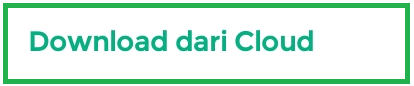
Opsi “Download dari Cloud” digunakan untuk menyinkronkan pengaturan yang telah dikonfigurasi oleh akun owner. Ketika akun owner melakukan kustomisasi pengaturan printer dan struk, konfigurasi tersebut akan tersimpan di Cloud. Melalui opsi ini, akun staff dapat menyinkronkan pengaturan printer dan struk sesuai yang telah ditetapkan oleh owner dengan cara klik opsi “Download dari Cloud”. - Pengaturan Logo pada Struk
Bagian ini mencakup beberapa pengaturan terkait logo yang akan tampil pada struk, yaitu :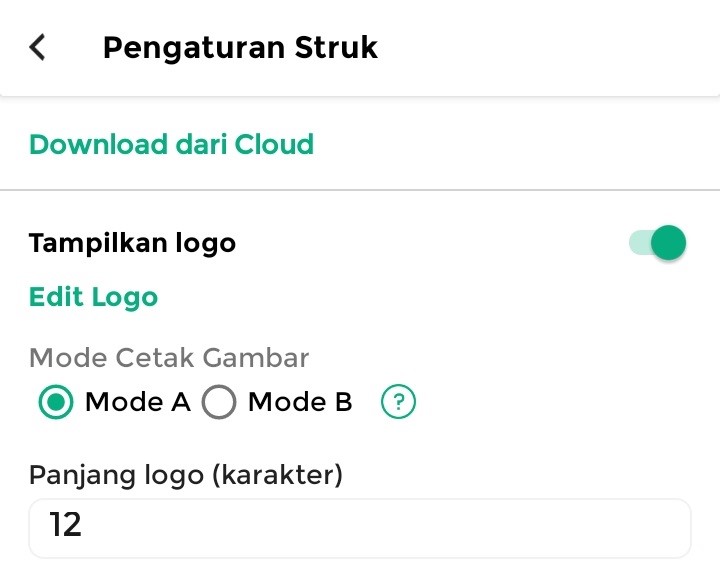
- Edit Logo
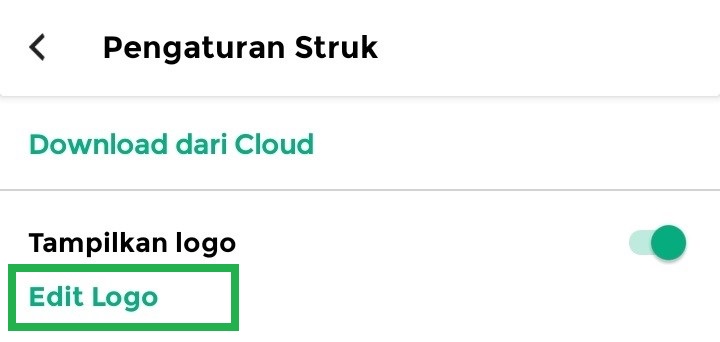
Opsi ini digunakan untuk memilih gambar yang ingin dijadikan logo pada struk. Agar hasil cetak lebih optimal, direkomendasikan untuk menggunakan logo hitam putih dengan format file PNG. - Tampilkan Logo
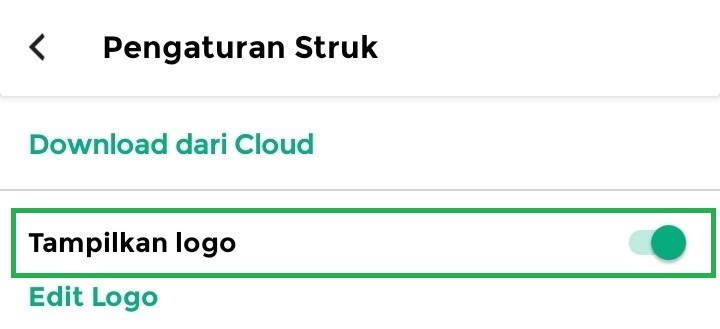
Opsi ini digunakan untuk memunculkan logo pada struk. Anda dapat mengaktifkan opsi “Tampilkan Logo” dengan menggeser toggle hingga berubah menjadi warna hijau. Dengan begitu, logo akan ditampilkan di bagian atas struk. - Mode Cetak Gambar
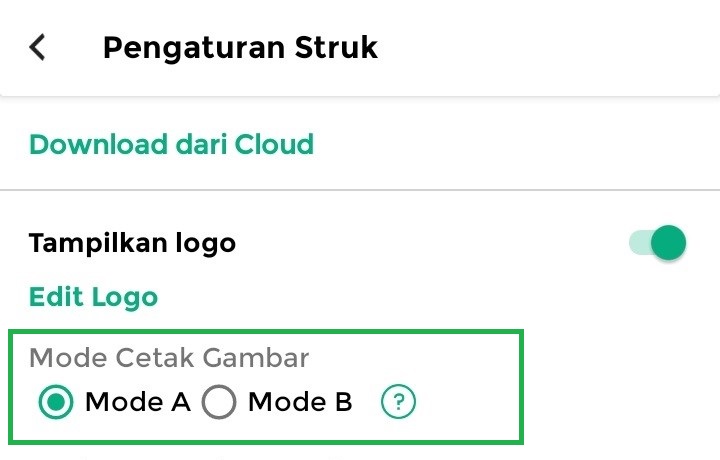
Opsi ini berhubungan dengan hasil pencetakan logo pada struk. Apabila hasil pencetakan dengan Mode A tidak memberikan hasil yang optimal, alternatifnya adalah memilih Mode B. Pilihlah mode yang paling cocok untuk mendapatkan hasil pencetakan yang lebih baik.
*Sebagai rekomendasi, penggunaan logo hitam putih dalam format file PNG sangat disarankan untuk mendapatkan hasil pencetakan yang lebih baik.
- Panjang Logo
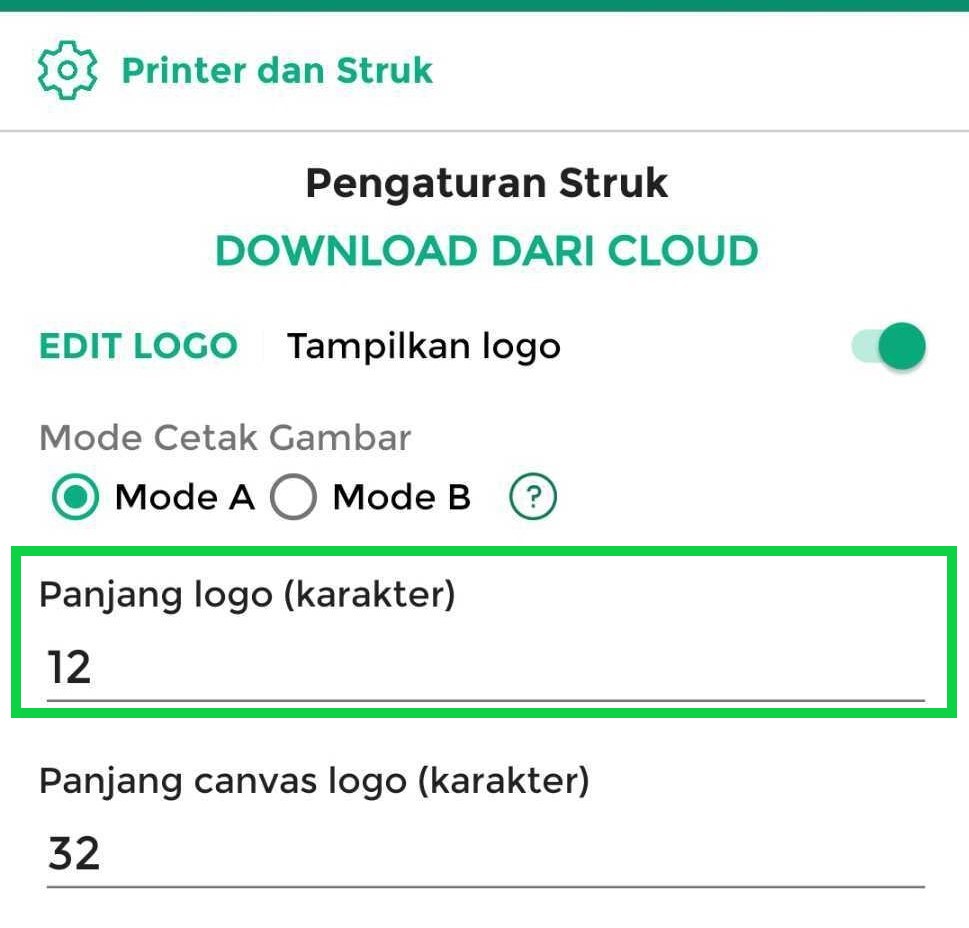
Opsi pengaturan ini digunakan untuk mengatur panjang logo yang akan ditampilkan pada struk, diukur dalam satuan karakter. Secara default, panjang logo yang telah ditetapkan adalah 12 karakter. Jika Anda perlu mengubahnya, silahkan lakukan perubahan sesuai yang Anda butuhkan. - Panjang Canvas Logo
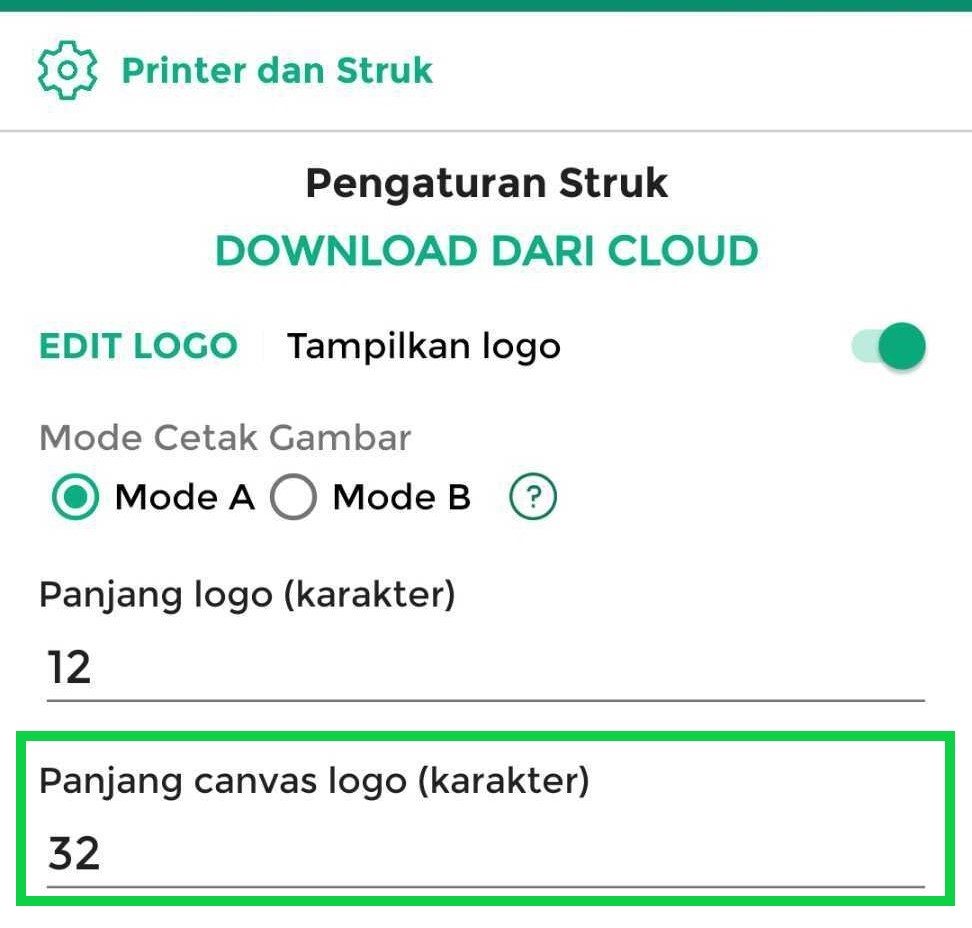
Opsi pengaturan ini berperan dalam menyesuaikan panjang area gambar logo pada struk, agar sesuai dengan panjang karakter dalam satu baris struk. Secara default, panjang canvas logo yang telah ditetapkan adalah 32 karakter. Jika Anda perlu mengubahnya, silahkan lakukan perubahan sesuai yang Anda butuhkan.
- Edit Logo
- Pengaturan Struk
Pada bagian ini, Anda dapat menyesuaikan tampilan dan informasi pada struk sesuai dengan kebutuhan bisnis Anda :
- Cetak Struk Otomatis

Opsi ini digunakan untuk mengatur apakah struk transaksi akan dicetak secara otomatis atau tidak. Anda dapat mengaktifkan opsi “Cetak struk otomatis” dengan menggeser toggle hingga berubah menjadi warna hijau. Dengan begitu, struk akan tercetak secara otomatis setelah proses transaksi selesai.
- Tampilkan Kode Struk

Opsi ini digunakan untuk menampilkan kode struk di bagian bawah alamat toko Anda. Kode struk berguna untuk keperluan retur barang melalui website atau back office Kasir Pintar. Anda dapat mengaktifkan opsi “Tampilkan Kode Struk” dengan menggeser toggle hingga berubah menjadi warna hijau.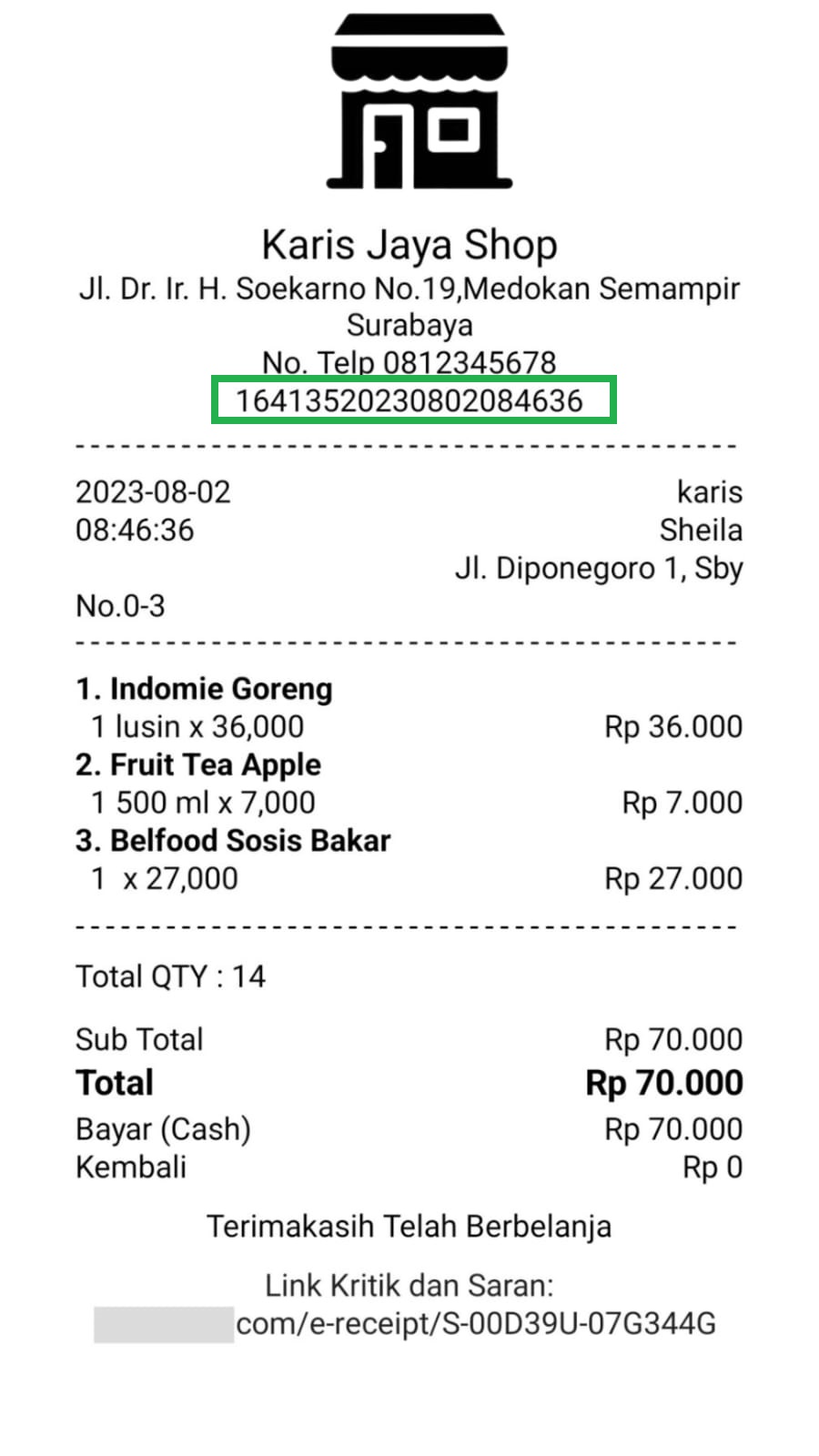
- Tampilkan No. Urut

Opsi ini digunakan untuk menampilkan nomor urut pada barang-barang yang tercantum pada struk. Anda dapat mengaktifkan opsi “Tampilkan No. Urut” dengan menggeser toggle hingga berubah menjadi warna hijau.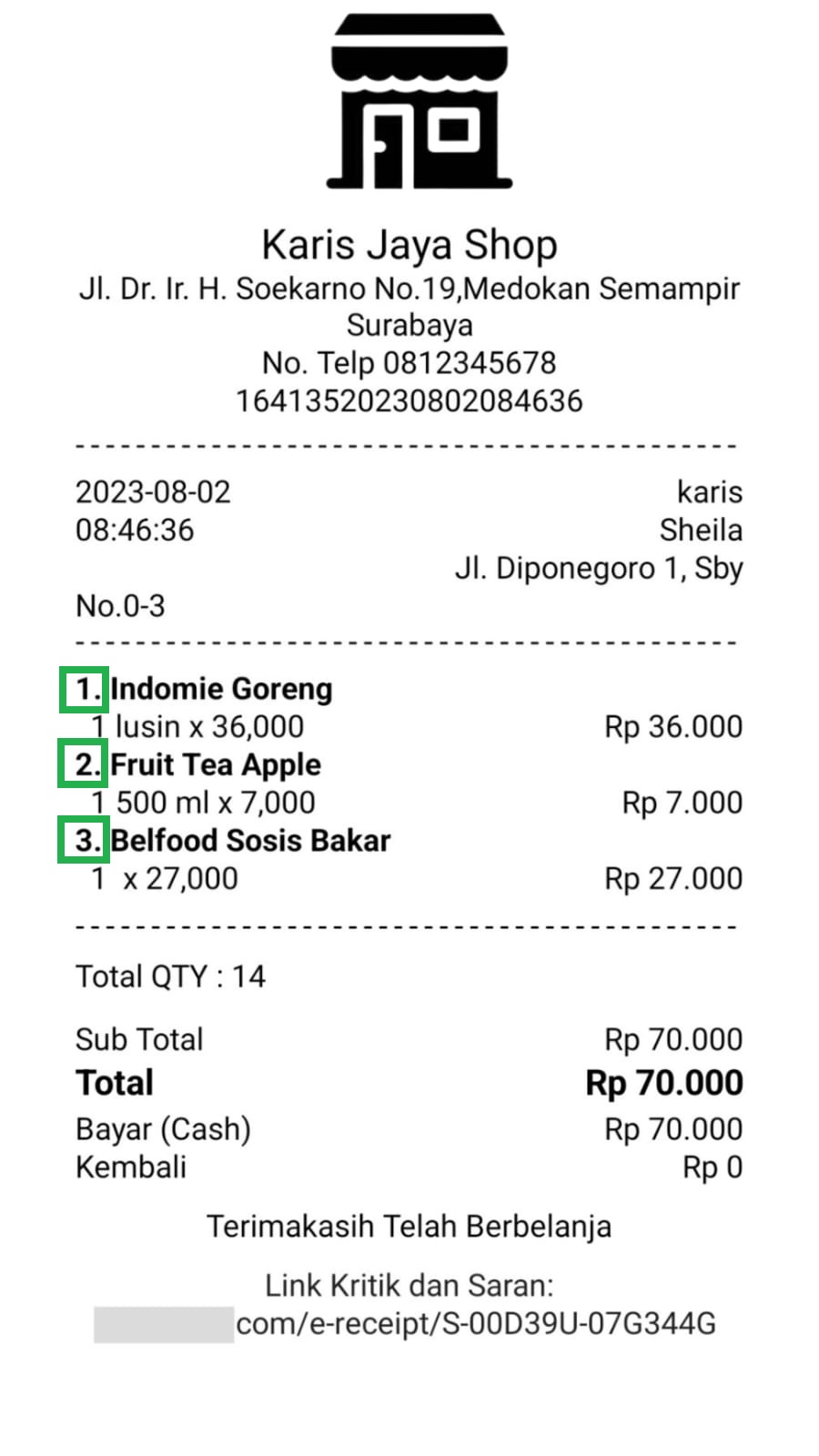
- Tampilkan Satuan Sebelah Qty

Opsi ini digunakan untuk menampilkan satuan di samping jumlah barang pada struk. Satuan yang tampil adalah satuan yang telah diatur sebelumnya dalam manajemen barang atau jasa. Aktifkan dengan menggeser toggle menjadi hijau untuk memunculkan informasi satuan pada struk transaksi dan membantu pelanggan mengenali jumlah dan jenis barang yang dibeli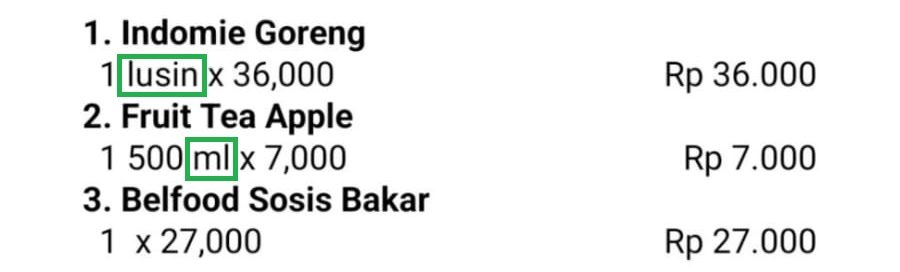
- Tampilkan Alamat Pelanggan

Opsi ini digunakan untuk memunculkan alamat pelanggan pada struk. Alamat yang ditampilkan akan sesuai dengan yang telah diatur dalam bagian manajemen pelanggan sebelumnya. Dengan mengaktifkan opsi ini, informasi alamat pelanggan akan tertera pada struk transaksi. Anda dapat mengaktifkan opsi ini dengan menggeser toggle hingga berubah menjadi warna hijau.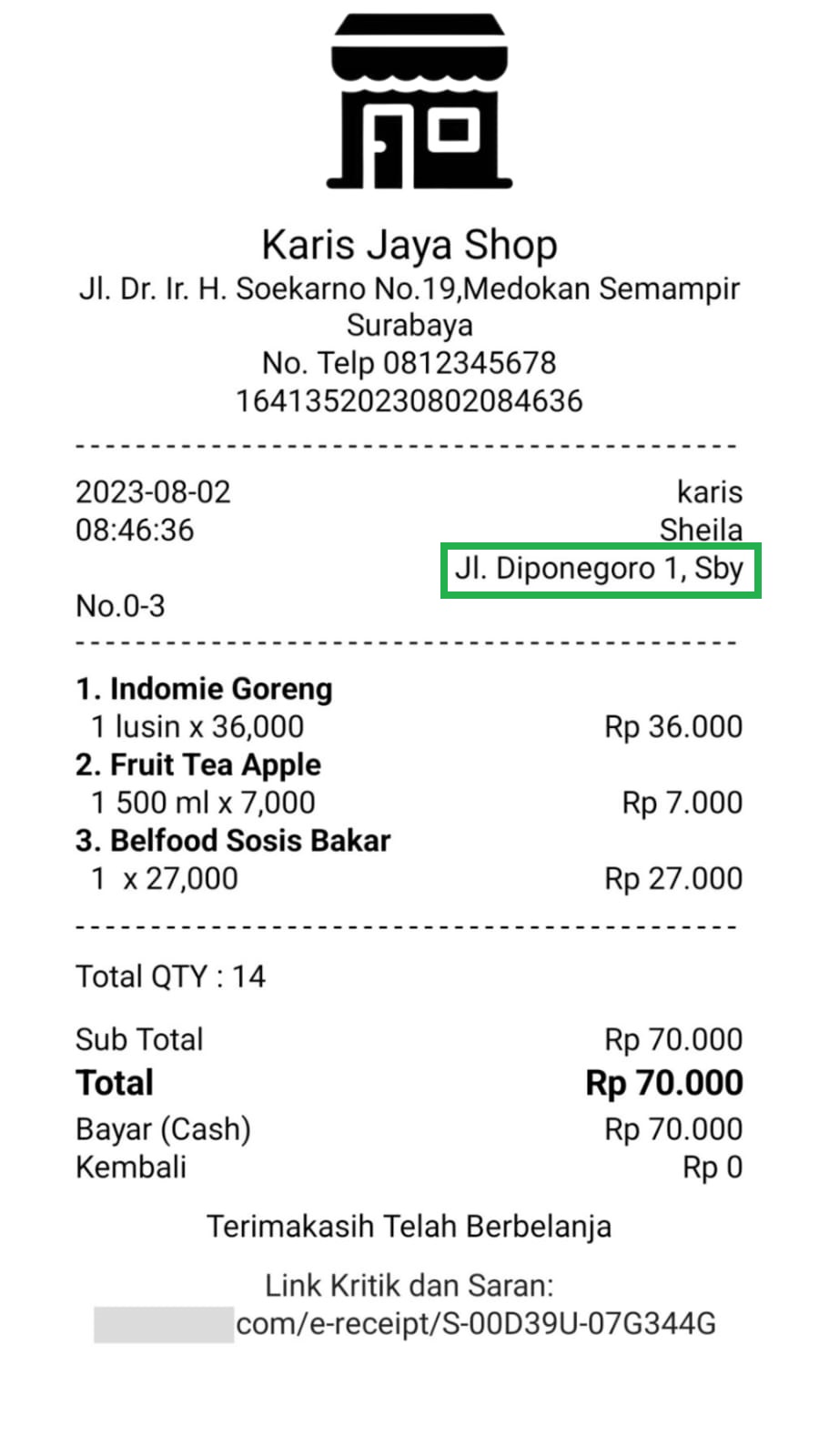
- Tampilkan No. Struk

Opsi ini digunakan untuk melihat jumlah struk yang telah tercatat selama proses transaksi. Anda dapat mengaktifkan opsi ini dengan menggeser toggle hingga berubah menjadi warna hijau.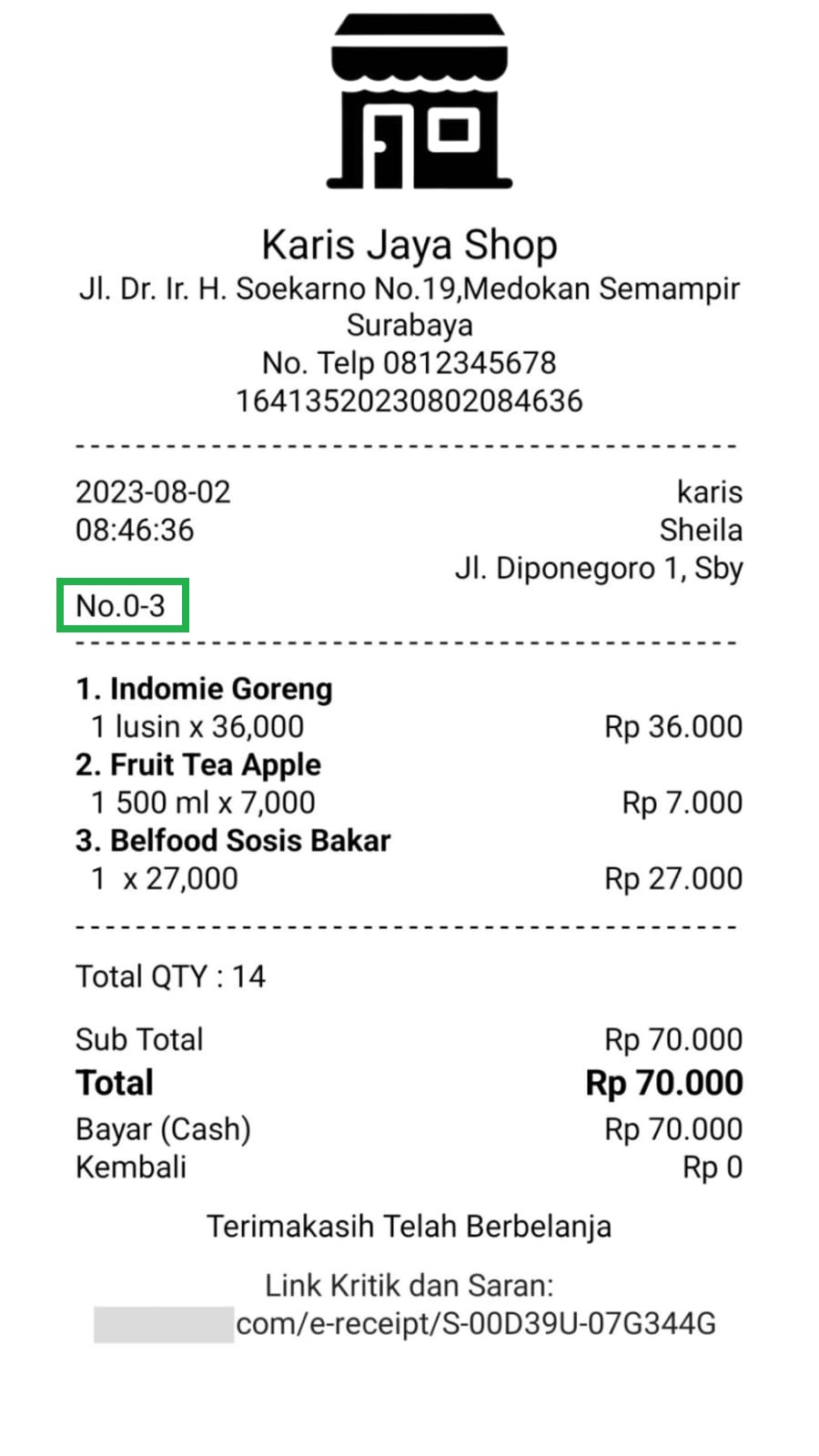
- Tampilkan Total Kuantitas

Opsi ini digunakan untuk menampilkan jumlah total barang yang dibeli dalam satu transaksi pada struk. Anda dapat mengaktifkan opsi ini dengan menggeser toggle hingga berubah menjadi warna hijau.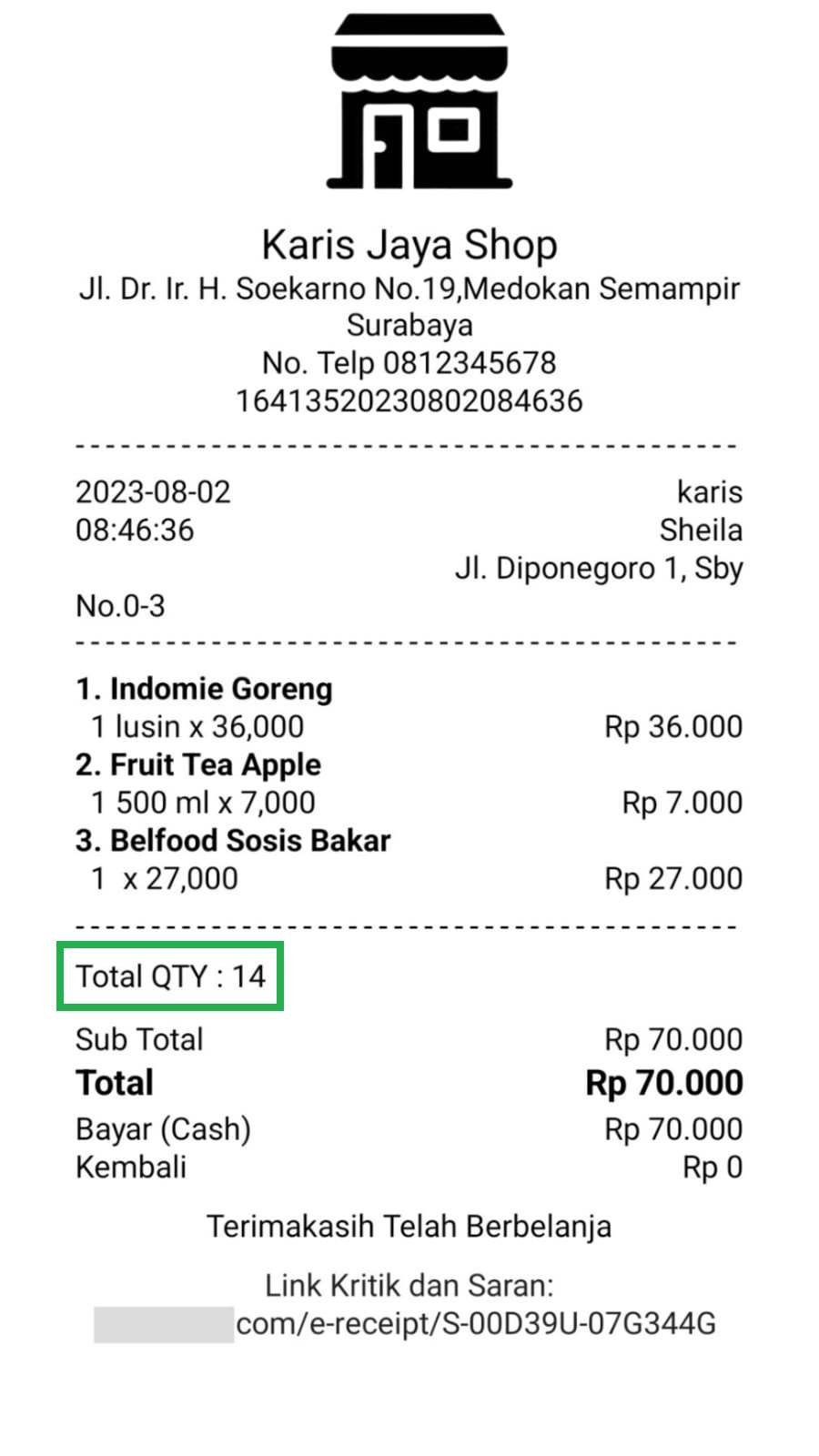
- Tampilkan Kolom Tanda Tangan Hutang / Piutang

Opsi ini digunakan untuk menampilkan area kosong yang dapat digunakan untuk tanda tangan manual terkait transaksi hutang atau piutang. Anda dapat mengaktifkan opsi ini dengan menggeser toggle hingga berubah menjadi warna hijau.
Catatan: Pada halaman preview struk, kolom tanda tangan hutang piutang tidak akan ditampilkan. Ketika struk transaksi dicetak, maka akan ditampilkan kolom tanda tangan hutang piutang pada struk tersebut.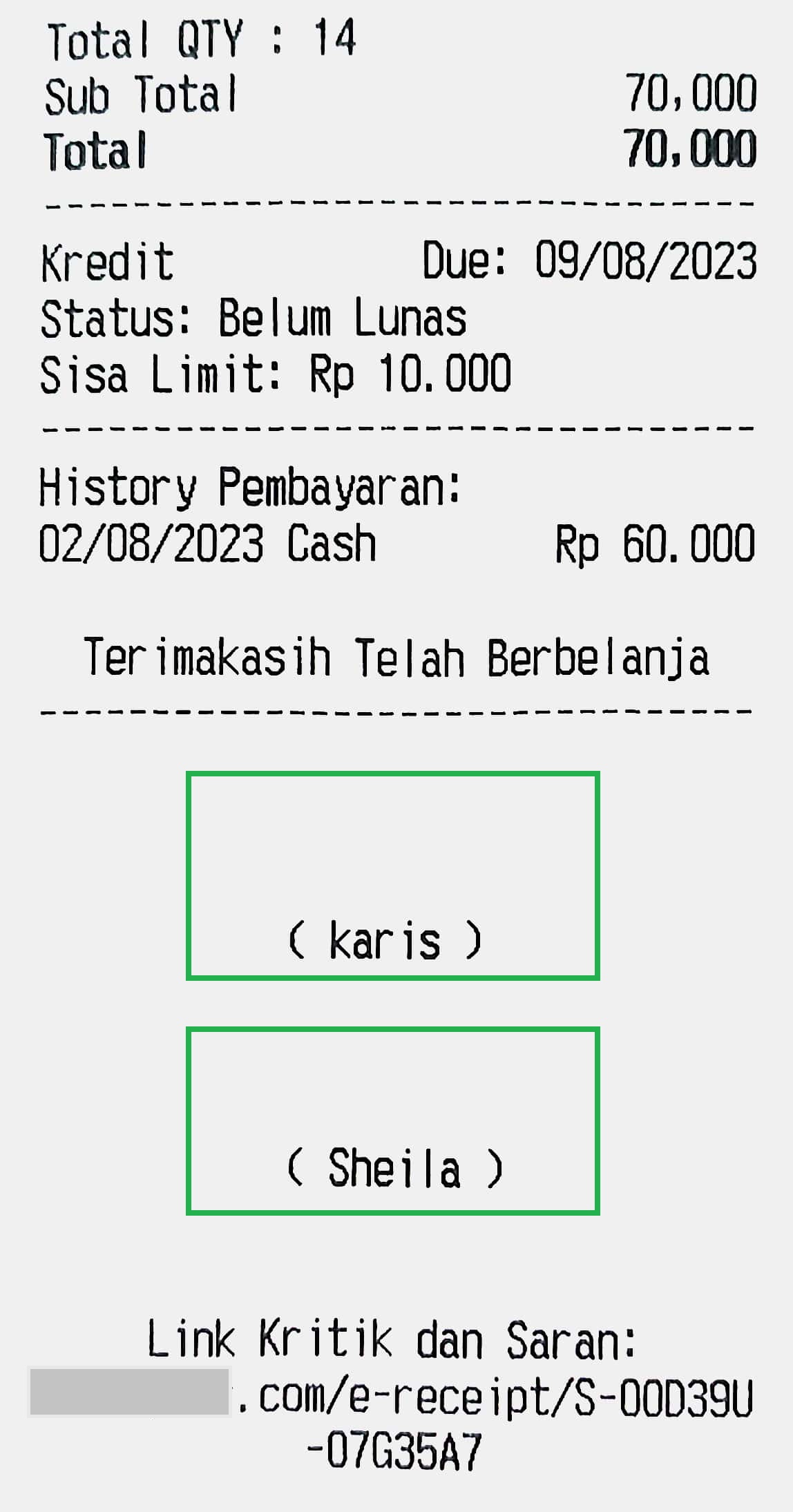
- Tampilkan Tipe Harga

Opsi tampilkan tipe harga berfungsi untuk menampilkan tipe harga di sebelah nama barang atau menu pada struk. Opsi ini biasa gunakan untuk Anda yang memiliki variasi harga pada barang atau menu yang dijual.
- Pisah Biaya Admin Toko

Opsi ini digunakan untuk memisahkan biaya administrasi umum dengan biaya administrasi khusus toko yang terkait dengan transaksi PPOB Pascabayar. Hal ini dapat memberikan kejelasan mengenai pemisahan biaya yang relevan dalam struk. Anda dapat mengaktifkan opsi ini dengan menggeser toggle hingga berubah menjadi warna hijau.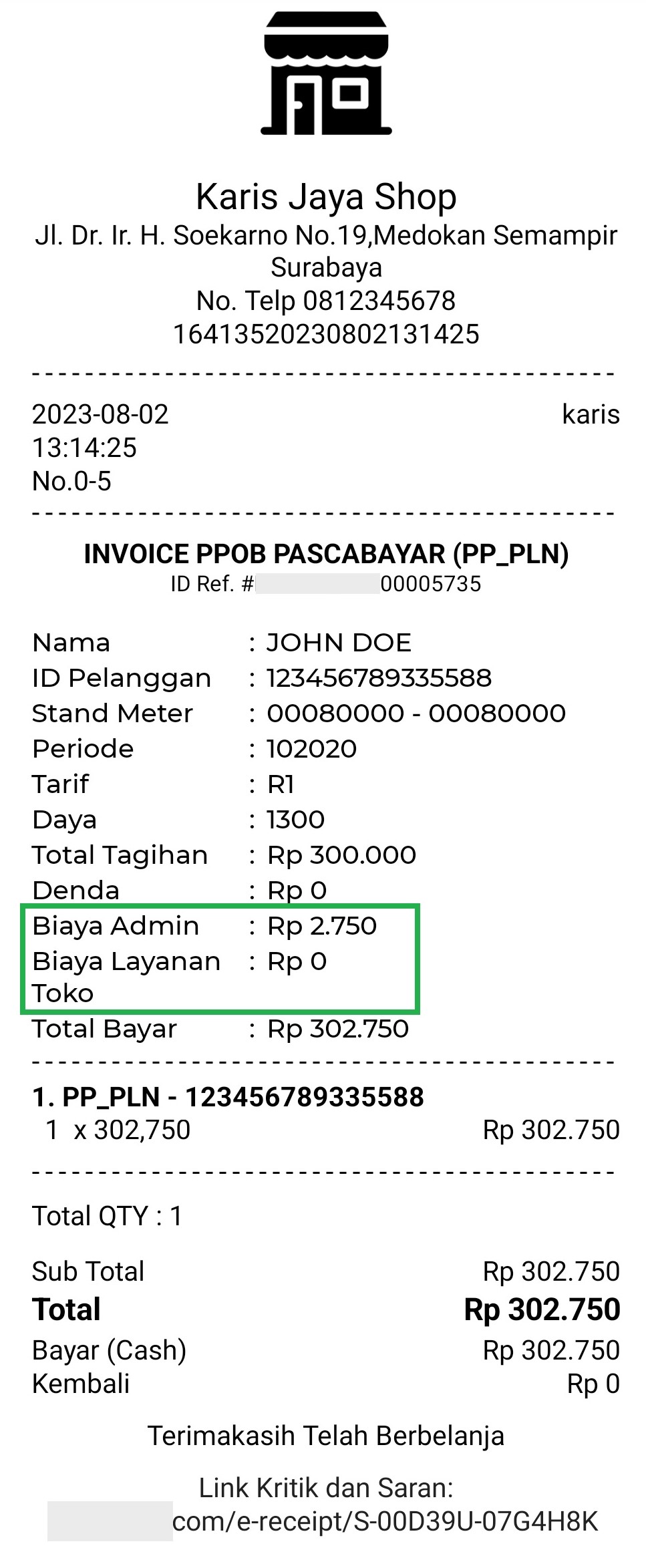
- Tampilkan Struk Online dan Kritik Saran
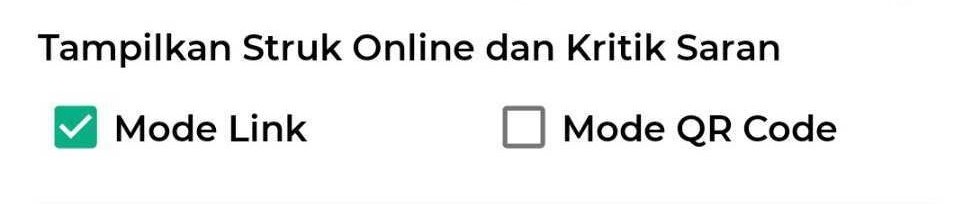
Opsi ini digunakan untuk mengatur tampilan struk online, yang mencakup kritik dan saran. Anda dapat memilih antara menampilkannya dalam bentuk link atau kode QR. Dengan mengaktifkan opsi ini, Anda memberikan pelanggan kemudahan untuk berbagi masukan, yang berperan dalam meningkatkan kualitas layanan dan produk yang Anda tawarkan.
- Mode Link
Anda dapat memilih Mode Link jika ingin menampilkan tautan kritik dan saran dalam bentuk teks pada struk transaksi. Pelanggan dapat mengaksesnya dengan mudah melalui tautan yang tersedia.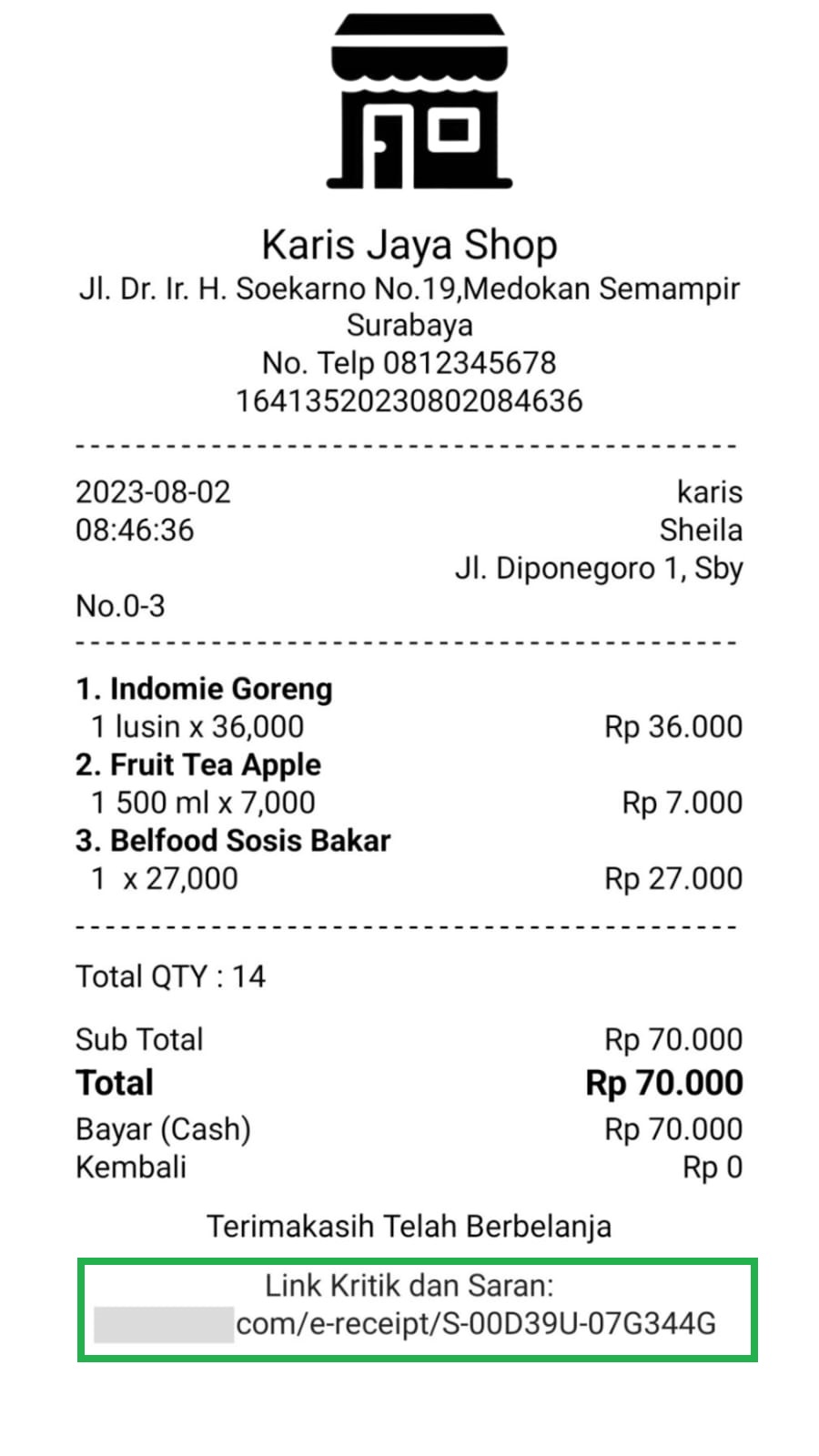
- Mode QR Code
Pilih Mode QR Code jika Anda ingin menampilkan tautan kritik dan saran dalam bentuk kode QR pada struk transaksi. Pelanggan dapat scan kode QR ini untuk langsung mengakses halaman kritik dan saran melalui perangkat mereka.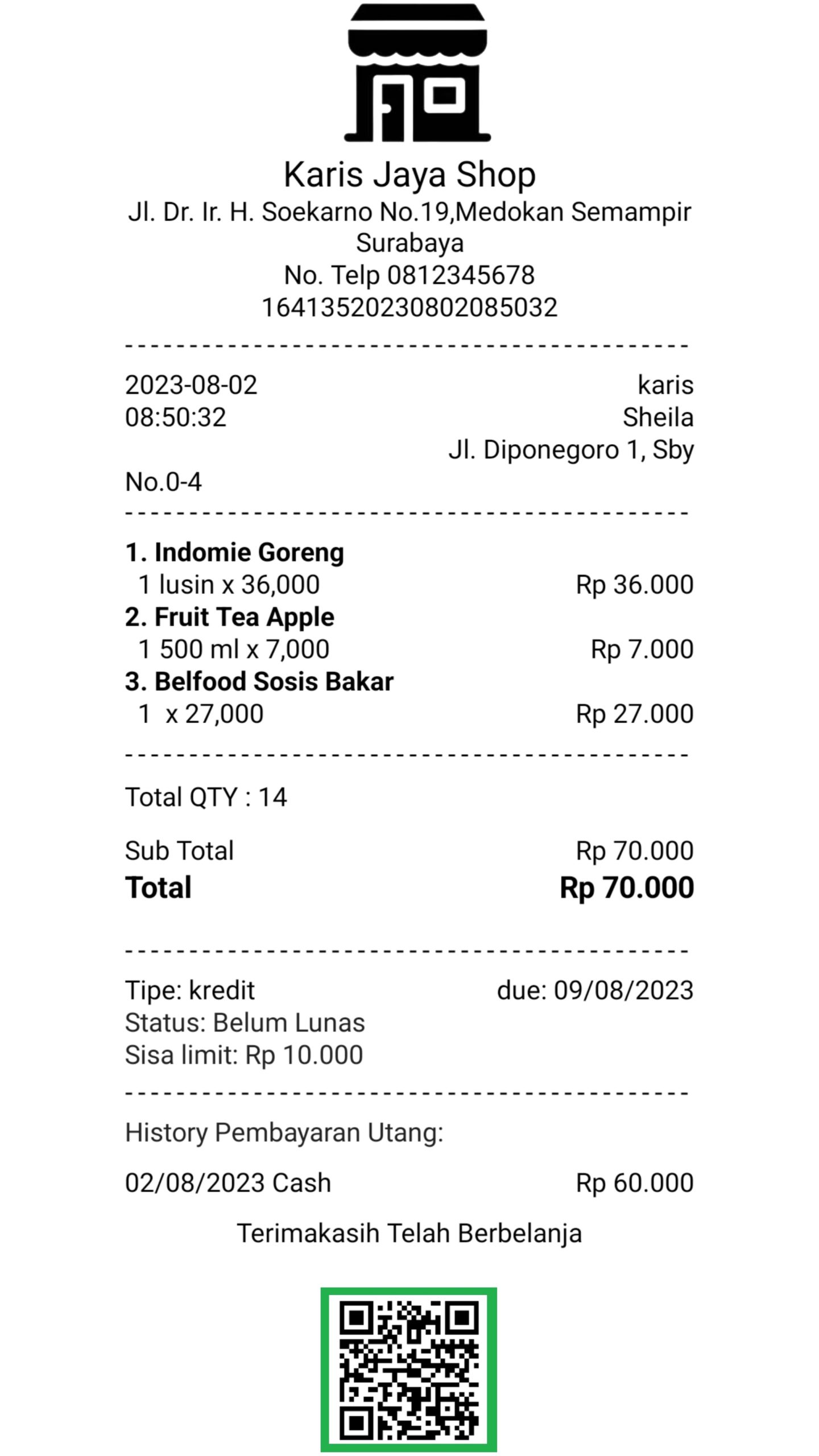
- Mode Link
- Panjang Karakter Struk

Opsi pengaturan ini digunakan untuk menentukan panjang karakter yang akan ditampilkan dalam setiap baris struk transaksi. Hal ini dapat membantu Anda untuk mengatur tampilan agar sesuai dengan preferensi dan kebutuhan. - Keterangan Header

Opsi pengaturan ini digunakan untuk menampilkan informasi tambahan pada bagian atas struk atau header. Biasanya, keterangan header ini berisi identitas toko. Sebagai contoh, Anda dapat menambahkan nomor telepon toko atau informasi lain yang relevan, sehingga pelanggan dapat lebih mudah menghubungi toko jika diperlukan.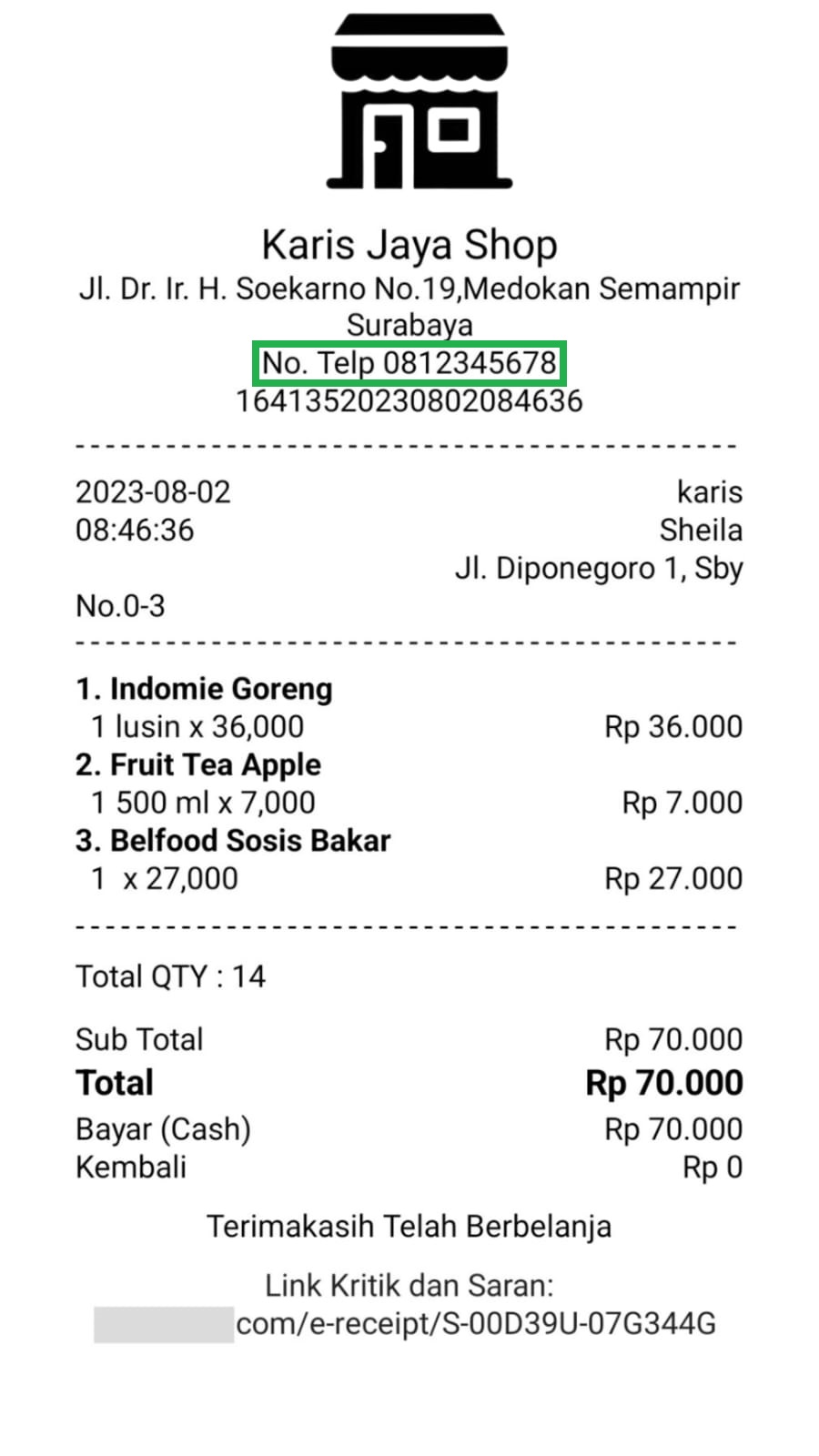
- Keterangan Footer
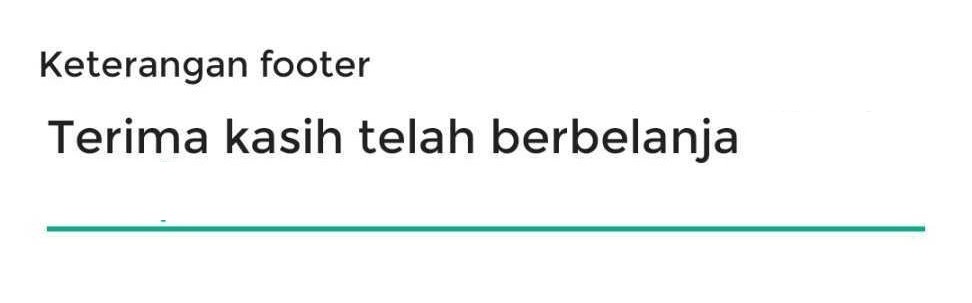
Opsi pengaturan ini digunakan untuk menampilkan keterangan tambahan di bagian bawah struk atau footer. Biasanya, keterangan footer ini berisi ungkapan terima kasih atau apresiasi kepada pelanggan yang telah melakukan transaksi.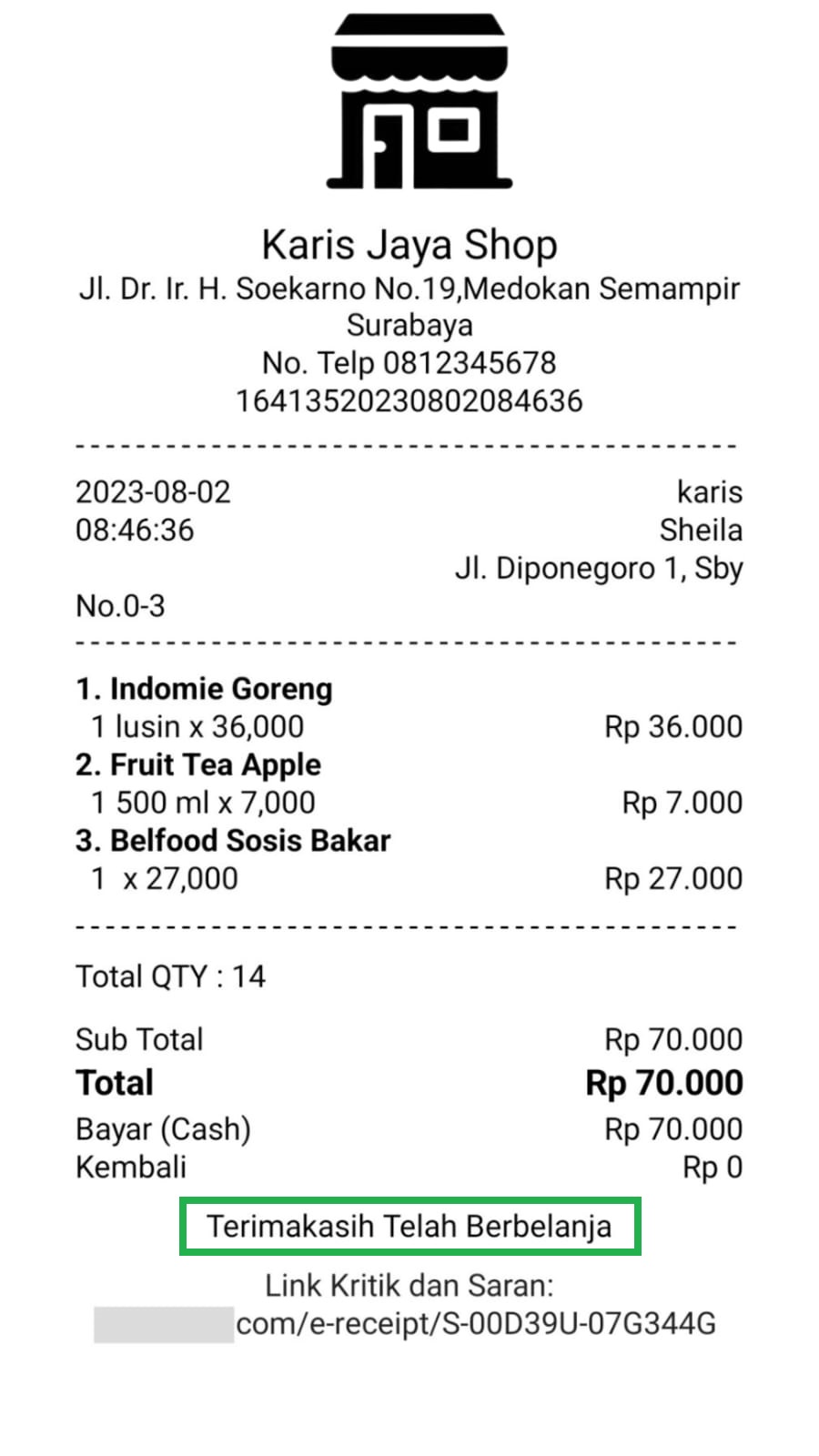
- Jumlah Baris Margin Bawah Struk
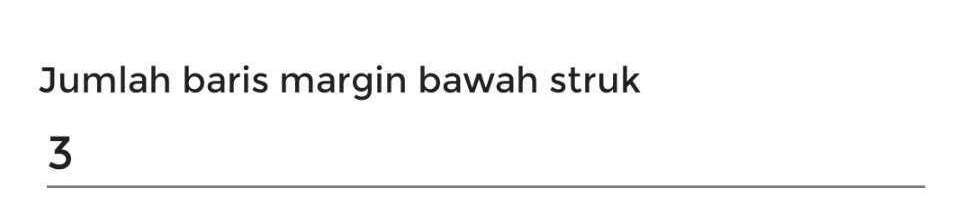
Opsi pengaturan ini digunakan untuk mengatur jumlah baris yang memisahkan isi struk transaksi dengan keterangan footer. - Reset Nomor Struk
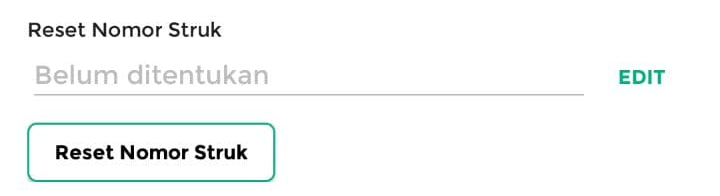
Opsi pengaturan ini digunakan untuk mengatur jangka waktu yang diperlukan untuk mengembalikan nomor struk kembali menjadi 0. Hal ini membantu Anda mengatur kembali urutan nomor struk sesuai dengan kebutuhan bisnis Anda.
- Cetak Struk Otomatis
- Setelah mengatur struk, klik tombol Simpan untuk menyimpan pengaturan yang telah Anda lakukan
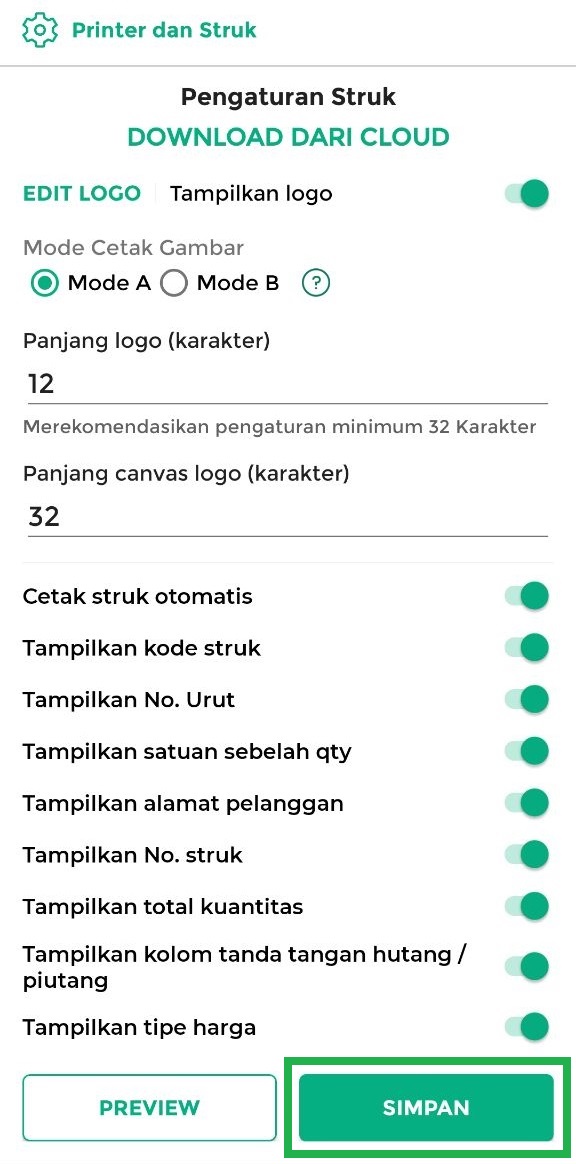
Tombol Preview digunakan untuk melihat pratinjau struk yang telah Anda atur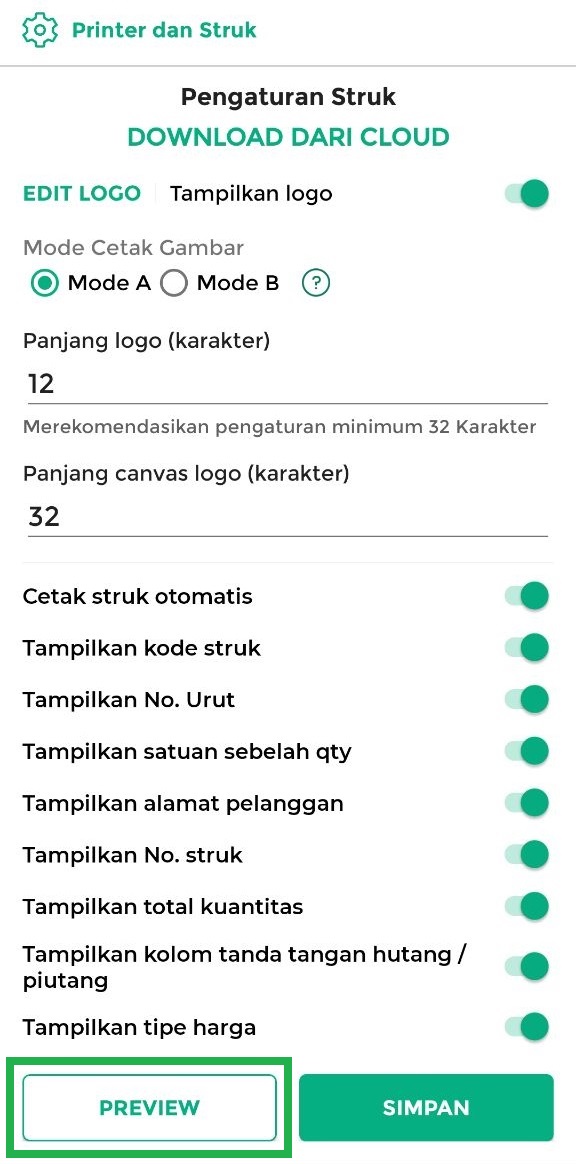
Berikut adalah tampilan pratinjau struk berdasarkan pengaturan yang telah Anda lakukan. Untuk memastikan hasil cetak struk sesuai dengan yang Anda inginkan, Anda dapat melakukan uji coba pencetakan struk pada printer yang telah diatur dengan cara klik tombol “Test Print”.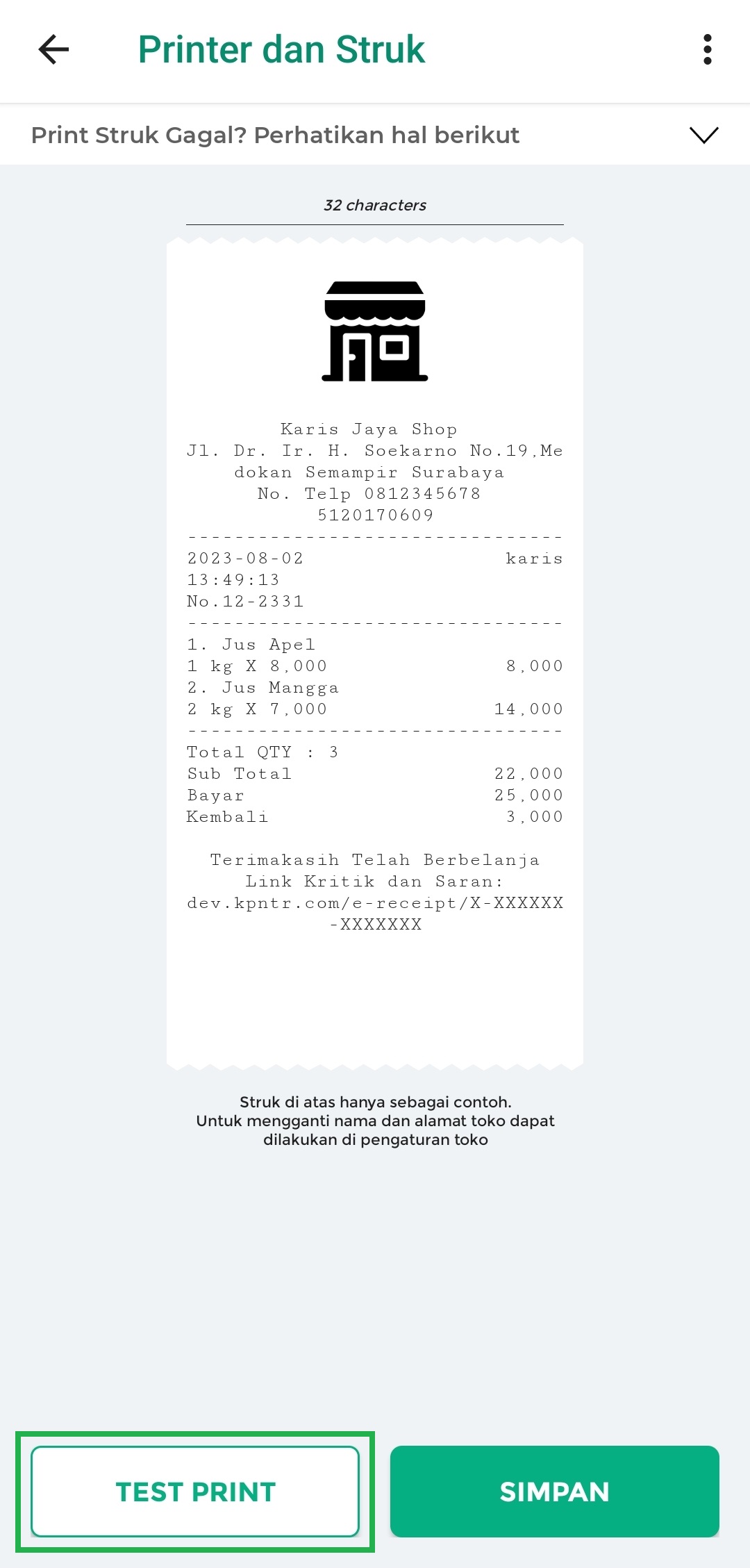
Setelah itu, klik tombol Simpan untuk menyimpan pengaturan yang telah Anda lakukan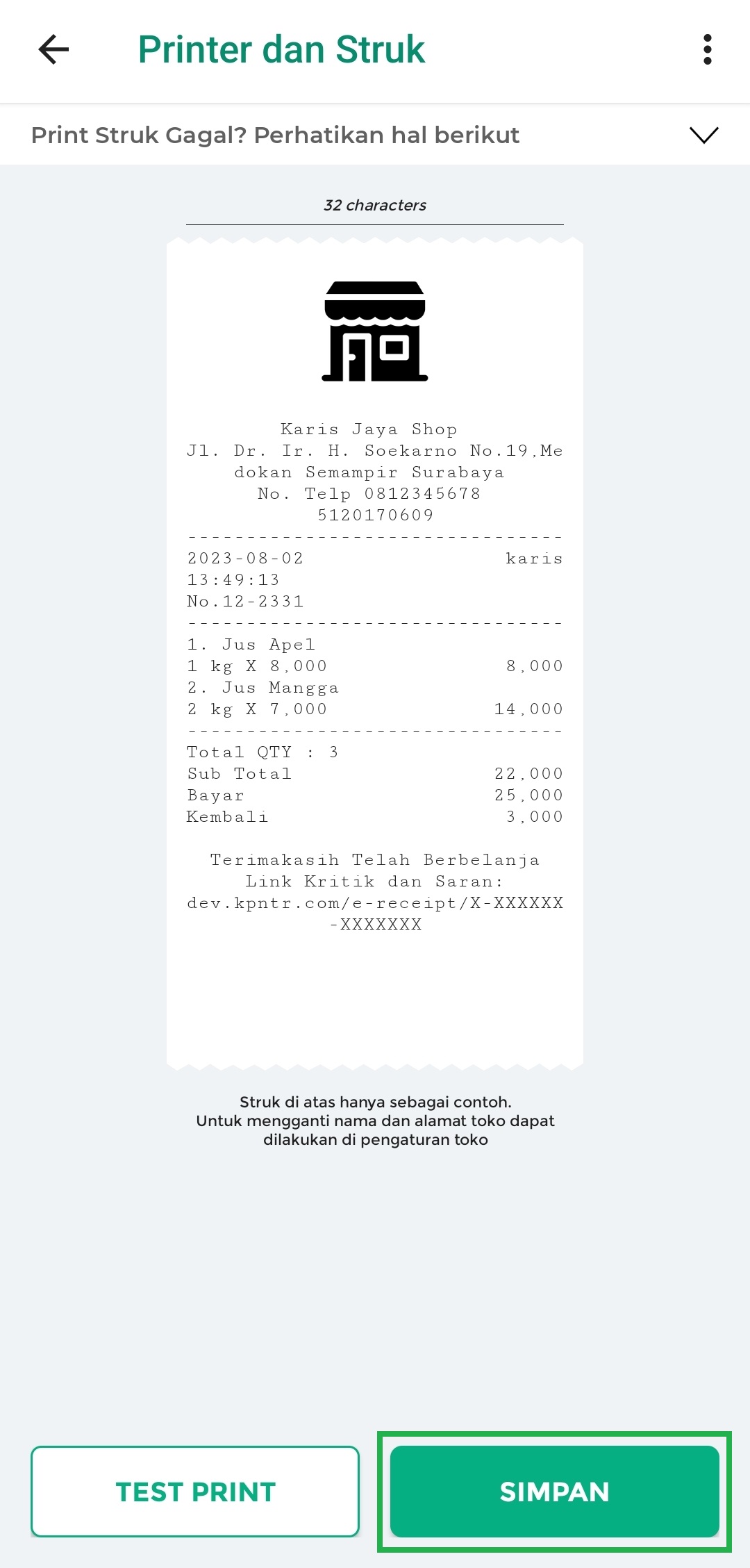
Selamat Mencoba!
FAQs
- Bagaimana cara menonaktifkan pengaturan struk?
– Klik tombol toggle di samping pengaturan yang akan dinonaktifkan
– Pastikan tombol tersebut berubah warna menjadi putih, menunjukkan bahwa pengaturan telah dinonaktifkan.
- Bagaimana cara mengatasi gagal cetak struk?
Jika Anda mengalami kegagalan saat mencetak struk, jangan khawatir!
Ikuti langkah-langkah berikut untuk mengatasi masalah tersebut:
- Periksa Koneksi Printer
Pastikan printer terhubung dengan benar ke perangkat Anda. Periksa kabel USB (jika menggunakan kabel) atau koneksi Bluetooth (jika menggunakan printer Bluetooth). Pastikan printer juga kompatibel dengan aplikasi Kasir Pintar. - Pastikan Daya Printer Cukup / Tidak low-batt (baterai lemah)
Pastikan printer memiliki daya yang cukup. Hubungkan printer ke stopkontak atau ganti baterai jika menggunakan printer portabel. Periksa indikator daya pada printer untuk memastikannya menyala. - Hindari Koneksi Bluetooth yang Berlebihan
Jika menggunakan printer Bluetooth, pastikan tidak ada perangkat lain yang terhubung dengan printer pada saat yang sama. Hal ini dapat menyebabkan gangguan koneksi.
Lihat informasi selengkapnya: Cara Menghubungkan Ulang Printer Bluetooth? - Restart Printer
Coba restart atau nyalakan ulang printer Anda. Matikan dan nyalakan kembali printer, atau cabut dan colokkan kembali kabel USB (jika menggunakan kabel). - Periksa pengaturan pencetakan jenis struk pada printer yang digunakan
Periksa kembali pengaturan pencetakan jenis struk pada printer yang Anda gunakan di aplikasi Kasir Pintar.
- Periksa Koneksi Printer
Artikel Terkait
Apakah artikel ini cukup membantu?
Apakah anda merasa terbantu dengan artikel ini atau ingin memberi masukan? Silahkan klik tombol dibawah. Masukan anda sangat berharga